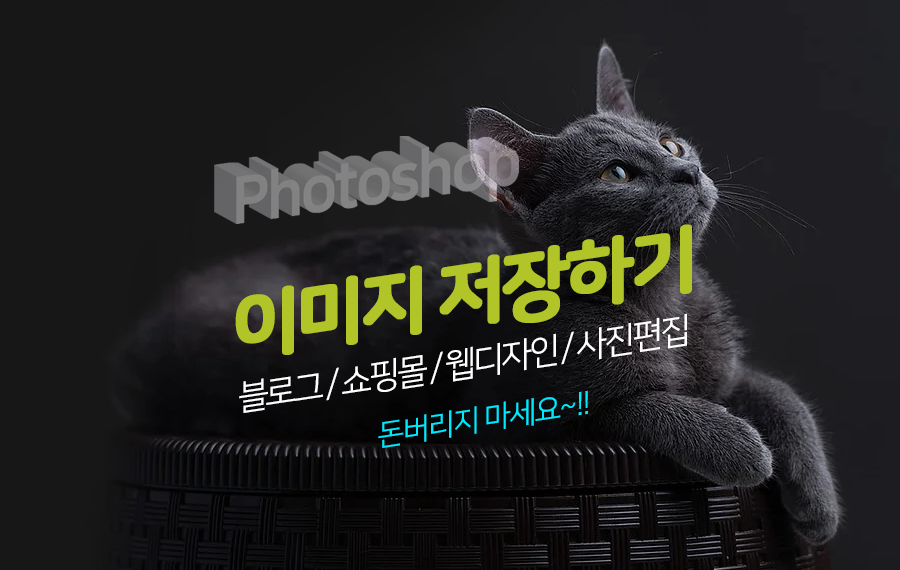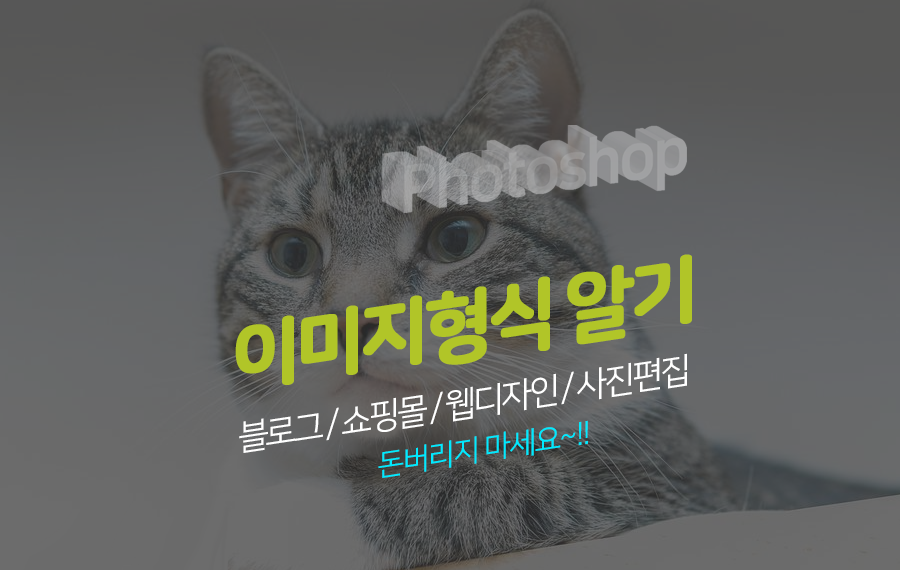포토샵 기초 배우기 5편 - 기본화면 알기
포토샵을 배우기 위해서 가장 기본적으로 포토샵에 가지고 있는 레이아웃을 잘 이해하고 진행하면 좋지만 포토샵 배우기의 기본 취지는 간단하게 알고 실정 위주로 즐겁게 하는 게 취지입니다. 특히 포토샵을 독학하시거나 초보이라면 무엇보다 배우는게 즐거워야 합니다. 그래서 툴 레이아웃을 넘어가려고 했지만 최소한 이 정도는 알아야 이야기는 되겠다 싶어 정의하게 되었습니다.
이번 글에서는 각 툴에 대한 레이아웃에 대한 기본화면 구성이 어떻게 진행되는지 포토샵 기초 정리편입니다.
레이아웃과 기본화면 구성을 깜빡이게 표시했으니 따라가며 하나씩 읽어보시면 포토샵 기초를 이해하는데 도움이 되실 겁니다.

1) 시작화면 구성

1) Recent(최근 파일 열기) - 최근에 오픈한 파일을 표시합니다.
2) Create New(새로 만들기) - 작업자가 원하는 크기로 새 작업 문서를 만듭니다.
3) Open(열기) - 기존 작업한 파일을 불러 올수 있습니다.
4) 작업 내역 - 이미지 파일을 폴더에서 직접 이곳에 드래그하여 파일을 열 수 있습니다. 최근 작업 내역이 있는 경우, 파일이 표시됩니다.
5) Home(오픈페이지) - 포토샵이 시작되는흠 화면으로 접속합니다.
6) Learn(학습) - 포토샵 사용자들에게 프로그램 학습을 위한 기초 매뉴얼과 튜토리얼을 제공합니다.
7) LR Photos - 라이트륨과 연동되어 라이트룸에서 사용한 이미지를 포토샵에서 직접 편집합니다.
2) 기본화면 구성

1) 메뉴바 - 포토샵의 모든 기능을 모아둔 메뉴입니다.

2) 옵션바 - 도구 바에서 선택한 도구의 옵션을 조절할 수 있습니다.

3) 작업 화면 선택 - 작업 목적 및 스타일에 따라 화면을 원하는 형태로 설정할 수 있으며 선택할 수도 있습니다.
4) 도구 바 - 가장 많이 사용하는 기능을 모아둔 패널입니다. 포토샵 배우기에 중점적으로 다룰 툴입니다.

5) 파일 이름 탭. 작업 화면, 캔버스 - 파일 이름 및 이미지를 축소하고 확대 비율, 컬러 모드뿐만 아니라 파일의 기본 정보를 탭 형태로 표시해 줍니다. 이 레이아웃은 작업 영역입니다. (하단 상태 표시줄 - 현재 작업 중인 이미지의 정보가 표시되며 화면 확대/축소비율을 설정할 수 있습니다.)

6) 퀵메뉴 - 작업 시 자주 사용하는 메뉴를 배치하여 작업 속도를 높일 수 있습니다.
7) 패널 - 작업할 때 필요한 기능과 옵션을 바로 설정할 수 있도록 특정 기능별로 모아둔 곳입니다. 모든 패 널은 Window 메뉴에서 보이게 하거나 숨길 수 있습니다.

8) 저장화면 - 저장화면에서는 파일 형식이나 퀄리티 조절 및 애니메이션 등 여러 가지 옵션을 선택하여 파일크기를 조절할 수 있습니다.

'디자인' 카테고리의 다른 글
| 간단한 유튜브 무료음원 - 추천채널 (1) | 2022.06.18 |
|---|---|
| 포토샵 기초 배우기 6편 - 도구바 설명 (0) | 2022.06.17 |
| 포토샵 기초 배우기 4편 - 이미지 파일형식 (0) | 2022.06.14 |
| 포토샵 기초 배우기 독학 하기전에 꼭 알아야 할것!! (0) | 2022.06.13 |
| 포토샵 기초 배우기 3편 - 이미지 열기 및 저장(웹이미지저장 Save for Web) (0) | 2022.06.10 |